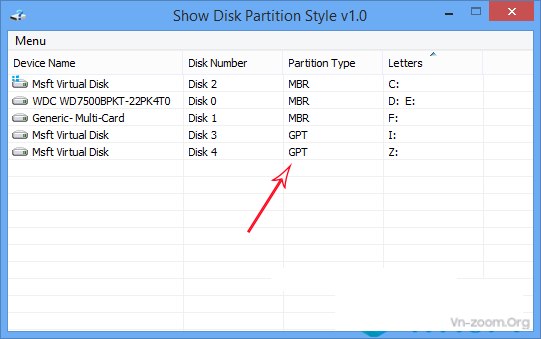Hướng dẫn Cách kiểm tra ổ cứng chuẩn UEFI hay MBR bằng phần mềm
- Thread starter Teplice
- Ngày gửi
Ad
XuxiLady
Rìu Bạc Đôi

Mình thì thường check bằng cách vào Run >> Msinfo32 check BIOS Mode xem là UEFI hay Legacy thì định dạng ổ cứng sẽ đi theo tương ứng.
Với những tips đơn giản như thế này thì mình thường ưu tiên giải pháp tích hợp sẵn trong Windows hơn là tải phần mềm bên thứ 3. Còn nếu đã mất công tải thì như #2 nói là tải 1 soft quản lý ổ đĩa sẽ giải quyết được nhiều việc có ích hơn.
Với những tips đơn giản như thế này thì mình thường ưu tiên giải pháp tích hợp sẵn trong Windows hơn là tải phần mềm bên thứ 3. Còn nếu đã mất công tải thì như #2 nói là tải 1 soft quản lý ổ đĩa sẽ giải quyết được nhiều việc có ích hơn.
DuongHaiNam TQ
Búa Đá Đôi

Minitool Wizard hay hơn nhiều.
giatung92
Búa Đá

Mình thì kiểm tra như sau:
Cách 1: Sử dụng diskpart:
Chạy Command Prompt (cmd.exe) bằng quyền Admin (nhấp chuột phải và chọn Run as Administrator), sau đó sử dụng 2 lệnh sau:
diskpart
list disk
Nếu bạn nhìn thấy ổ cứng được đánh dấu sao (*) ở cột GPT thì ổ cứng của bạn có định dạng GPT. Ngược lại, ổ cứng của bạn có thể ở định dạng MBR, nhưng chưa chắc, bạn có thể kiểm tra bằng cách 2.
Cách 2: Sử dụng Disk Management:
Cách 1: Sử dụng diskpart:
Chạy Command Prompt (cmd.exe) bằng quyền Admin (nhấp chuột phải và chọn Run as Administrator), sau đó sử dụng 2 lệnh sau:
diskpart
list disk
Nếu bạn nhìn thấy ổ cứng được đánh dấu sao (*) ở cột GPT thì ổ cứng của bạn có định dạng GPT. Ngược lại, ổ cứng của bạn có thể ở định dạng MBR, nhưng chưa chắc, bạn có thể kiểm tra bằng cách 2.
Cách 2: Sử dụng Disk Management:
- Mở Disk Management, bạn có thể tìm kiếm hoặc sử dụng lệnh diskmgmt.msc.
- Nhấp chuột phải vào ổ cứng mà bạn muốn kiểm tra và chọn Properties.
- Chuyển sang tab Volumes và kiểm tra mục nếu Partition style là GUID Partition Table (GPT) thì có nghĩa là ổ cứng đang ở định dạng GPT. Ngược lại nếu giá trị của nó là Master Boot Record (MBR) thì ổ cứng đang ở định dạng MBR.
Pham Ngoc Khanh
Rìu Sắt Đôi

Anh nam đã trở lại và lợi hại hơn xưaMinitool Wizard hay hơn nhiều.
Toby Vu
Búa Gỗ Đôi

Mình thì kiểm tra như sau:
Cách 1: Sử dụng diskpart:
Chạy Command Prompt (cmd.exe) bằng quyền Admin (nhấp chuột phải và chọn Run as Administrator), sau đó sử dụng 2 lệnh sau:
diskpart
list disk
Nếu bạn nhìn thấy ổ cứng được đánh dấu sao (*) ở cột GPT thì ổ cứng của bạn có định dạng GPT. Ngược lại, ổ cứng của bạn có thể ở định dạng MBR, nhưng chưa chắc, bạn có thể kiểm tra bằng cách 2.
Cách 2: Sử dụng Disk Management:
Have fun!!
- Mở Disk Management, bạn có thể tìm kiếm hoặc sử dụng lệnh diskmgmt.msc.
- Nhấp chuột phải vào ổ cứng mà bạn muốn kiểm tra và chọn Properties.
- Chuyển sang tab Volumes và kiểm tra mục nếu Partition style là GUID Partition Table (GPT) thì có nghĩa là ổ cứng đang ở định dạng GPT. Ngược lại nếu giá trị của nó là Master Boot Record (MBR) thì ổ cứng đang ở định dạng MBR.
Chuẩn luôn. Chả phải cài hay dùng phần mềm gì. Cứ 2 cách này mà phang.
DuongHaiNam TQ
Búa Đá Đôi

oh. Chào Thày KhánhAnh nam đã trở lại và lợi hại hơn xưa
Cái info của win chỉ xem được disk hệ thống , các disk khác ko xem đượcMình thì thường check bằng cách vào Run >> Msinfo32 check BIOS Mode xem là UEFI hay Legacy thì định dạng ổ cứng sẽ đi theo tương ứng.
Với những tips đơn giản như thế này thì mình thường ưu tiên giải pháp tích hợp sẵn trong Windows hơn là tải phần mềm bên thứ 3. Còn nếu đã mất công tải thì như #2 nói là tải 1 soft quản lý ổ đĩa sẽ giải quyết được nhiều việc có ích hơn.
Kiểm tra thì dễ rồi ( mà mục đích kiểm tra để làm gì ??? ), cái quan trọng khi cần chia gộp gì đó mới là 1 chuyện để nói .diskpart
list disk
Nhanh, gọn, sẵn còn gì hơn.
Vì vậy soft của hảng thứ 3 ko bao giờ thừa phải ko bác
Mini tool , Aomei , EaseUS , part GURU , v.v.. các thứ vẫn là 1 phương án tốt ,. Bởi vì nó đi kèm theo nhiều tính năng khác gồm recovery part , file
Không bao giờ thừa, mà rất cần là đằng khác. Nhưng không nhất thiết phải cài vào win, vì mấy khi dùng? Nặng và rác máy. Khi cần có thể dùng chẳng hạn như DLCBoot hay AIOBoot tích hợp WinPe và các loại phần mềm như Mini tool , Aomei, part GURU , v.v..Kiểm tra thì dễ rồi ( mà mục đích kiểm tra để làm gì ??? ), cái quan trọng khi cần chia gộp gì đó mới là 1 chuyện để nói .
Vì vậy soft của hảng thứ 3 ko bao giờ thừa phải ko bác
Mini tool , Aomei , EaseUS , part GURU , v.v.. các thứ vẫn là 1 phương án tốt ,. Bởi vì nó đi kèm theo nhiều tính năng khác gồm recovery part , file
tonvinhchiencon
Gà con

cám ơn bạn, rất tuyệt
Đông Phương
Rìu Chiến Bạc Chấm

Đôi khi sẽ không đúng lắm đâuMình thì thường check bằng cách vào Run >> Msinfo32 check BIOS Mode xem là UEFI hay Legacy thì định dạng ổ cứng sẽ đi theo tương ứng.